Come pubblicare le tue foto su Facebook usando Photo Gallery
Facebook è ormai diventato una parte importante della nostra vita. Ci tiene in contatto con la famiglia e gli amici(family and friends) attraverso foto, video e altri tipi di informazioni. Se vuoi mantenere il tuo profilo Facebook(Facebook profile) aggiornato con le tue ultime foto, il più semplice e veloce possibile, dovresti usare la Galleria Foto di (Photo Gallery)Microsoft . Invece di aprire il browser, connetterti a Facebook e caricare ogni foto, puoi caricarle molto rapidamente direttamente dalla Galleria fotografica(Photo Gallery) . Ecco come funziona:
Raccolta foto(Photo Gallery) è uno strumento gratuito incluso nella suite Windows Essentials offerta da (Windows Essentials)Microsoft . Puoi ottenerlo da qui(here) .
Come collegare la galleria fotografica(Photo Gallery) con Facebook
Per pubblicare le tue foto sul tuo profilo Facebook(Facebook profile) , devi prima collegare Photo Gallery con Facebook . Per farlo, fai clic sull'icona di Facebook(Facebook icon) nella sezione Condividi(Share) della scheda Home .
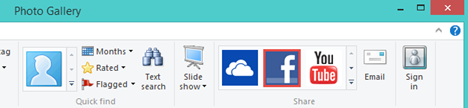
Accedi con il tuo account Microsoft(Microsoft account) . Digita il tuo nome utente e password(username and password) e premi Accedi(Sign in) . Questo passaggio non verrà visualizzato se hai già collegato Photo Gallery con il tuo account Microsoft.
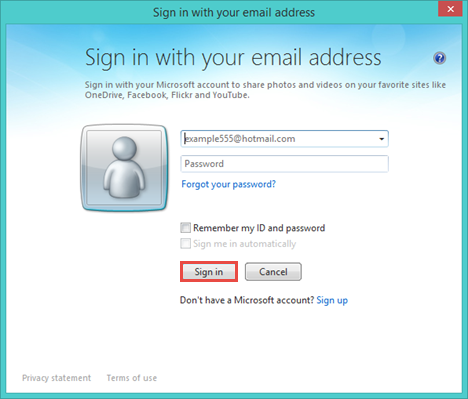
NOTA:(NOTE:) se non disponi di un account Microsoft,(Microsoft account) premi Iscriviti(Sign up) e segui i passaggi della procedura guidata per la creazione dell'account(account creation wizard) .
Viene ora visualizzata una finestra in cui puoi connettere Facebook al tuo account Microsoft(Microsoft account) . Puoi scegliere di vedere i tuoi amici di Facebook e i loro aggiornamenti, foto e video, chattare con i tuoi amici e molte altre opzioni. Per poter pubblicare foto su Facebook , assicurati di selezionare la casella che dice: "Pubblica foto e video su Facebook e tagga i tuoi amici di Facebook"("Publish photos and videos to Facebook and tag your Facebook friends") . Al termine della configurazione, premere Connetti Facebook(Connect Facebook) .

Digita il nome utente e la password di Facebook(Facebook username and password) e premi Accedi(Log in) .

Ora il tuo account Microsoft(Microsoft account) e il tuo account Facebook(Facebook account) sono collegati. Ciò significa che puoi anche utilizzare l' applicazione Photo Gallery per caricare foto e video su Facebook , direttamente dal tuo computer.
Come taggare gli amici di (Friends)Facebook nelle tue foto, usando la galleria fotografica(Photo Gallery)
Photo Gallery ti consente di taggare le persone nelle tue foto. Questi tag appariranno anche quando li pubblichi su Facebook . Se hai bisogno di aiuto per taggare i tuoi amici, leggi la nostra guida: Come taggare persone in Foto(Photos) con Raccolta foto di Windows(Windows Photo Gallery) .

Quando si pubblica un'immagine su Facebook , il tag apparirà come qualsiasi altro tag su Facebook .

Come aggiungere didascalie(Captions) alle immagini(Pictures) nella galleria fotografica(Photo Gallery)
Oltre ai tag, Photo Gallery ti consente di aggiungere didascalie, geotag e tag descrittivi alle foto, che appariranno su Facebook quando pubblicherai le immagini. Per saperne di più, consulta questo articolo: Come modificare tag e didascalie(Edit Tags & Captions) per le tue immagini in Raccolta foto di Windows(Windows Photo Gallery) .

Come caricare immagini(Upload Pictures) su Facebook utilizzando la Galleria foto(Facebook Using Photo Gallery)
Dopo aver taggato i tuoi amici e aggiunto didascalie, è il momento di pubblicare le tue foto su Facebook .
Per prima cosa, seleziona le foto che desideri caricare e premi il pulsante Facebook , nella sezione Condividi(Share) della scheda Home .

Ti verrà chiesto di selezionare la posizione per le foto che stai per caricare. Puoi caricarli in un nuovo album o in un album esistente. Se scegli di inserire le tue foto in un nuovo album, assegna un nome all'album, aggiungi una descrizione e scegli a chi sarà visibile.

Se desideri che le tue foto vengano caricate in un album esistente, selezionalo nell'elenco degli album esistenti. Le impostazioni di riservatezza di quell'album si applicheranno anche alle tue foto appena caricate. Dopo aver scelto l'opzione che preferisci, premi Avanti(Next) .

Ora ti viene chiesto di collegare i tuoi tag con gli account Facebook(Facebook account) dei tuoi amici, in modo che vengano avvisati che hai condiviso le immagini in cui sono taggati. L'applicazione suggerirà automaticamente account corrispondenti per ogni tag e ogni immagine. Se l'account suggerito non corrisponde alla persona reale che hai taggato, seleziona l' account Facebook(Facebook account) corretto dall'elenco e premi (list and press) Pubblica(Publish) .

Le tue foto sono ora caricate su Facebook .

Riceverai una notifica quando il processo è completo. Se vuoi vedere le tue foto su Facebook , premi Visualizza(View) .

Conclusione
Come puoi vedere da questa guida, Photo Gallery offre un modo rapido per caricare immagini su Facebook con tag e didascalie inclusi. Se stai cercando altre guide utili sull'utilizzo di Photo Gallery , non esitare a leggere gli articoli consigliati di seguito.
Related posts
Come importare foto e video da una fotocamera utilizzando Photo Gallery
Come visualizzare le immagini RAW nella Galleria foto di Windows e correggere errori strani
Come creare immagini panoramiche con Raccolta foto di Windows
Come utilizzare Xbox Networking in Windows 10, per verificare la connessione a Xbox Live
Come pubblicare le foto su Instagram da un PC
Come mostrare la barra dei preferiti e il centro dei preferiti in Internet Explorer
Come lavorare con i file nel sito Web di OneDrive da qualsiasi browser
Come scoprire i paesi in cui sono disponibili le app di Windows Store
Come eliminare la cronologia di navigazione e i dati dall'app Internet Explorer
Come scaricare e installare ICLOUD per Windows
5 cose divertenti e stravaganti che puoi fare con il client Telnet
Come testare la velocità della tua connessione Internet in Windows 10 Mobile
OneDrive che non si sincronizza?5 modi per forzare OneDrive per sincronizzare Windows
Come modificare le tue foto con Raccolta foto di Windows
Come creare il tuo salvaschermo con Raccolta foto di Windows
Come recuperare file con OneDrive da un PC Windows
Impedisci ad app e giochi di accedere a Internet con Windows Defender Firewall
Come connettersi a un FTP server in Windows 10, da File Explorer
Come pubblicare foto su Picasa e Google+ con Galleria foto di Windows
Come condividere da OneDrive utilizzando collegamenti temporanei, in Windows, Android o un browser web
